Limpieza media
Cuando problemas como la falta de puntos o desplazamiento de los mismos no se resuelven con una limpieza normal, realice la limpieza más exhaustiva Limpieza media para eliminar obstrucciones de los inyectores de los cabezales de impresión.
También realice una limpieza media si los problemas de color desigual con tinta blanca no se resuelven con la renovación de tinta.
NOTA La limpieza media consume más tinta que la limpieza normal. Debido a que los cabezales de impresión son propensos a dañarse si se limpian con demasiada frecuencia, no realice la limpieza más de lo necesario.
Procedimiento
- Configure el papel de prueba de falta de puntos del inyector.
-
Haga clic en
 Limpieza en la pantalla de inicio de Utility.
Limpieza en la pantalla de inicio de Utility.
-
Seleccione Limpieza media para Limpieza del cabezal, y luego haga clic en Ejecutar.
Limpieza en curso. y en la pantalla de inicio de Utility se muestra una estimación del tiempo de limpieza restante.
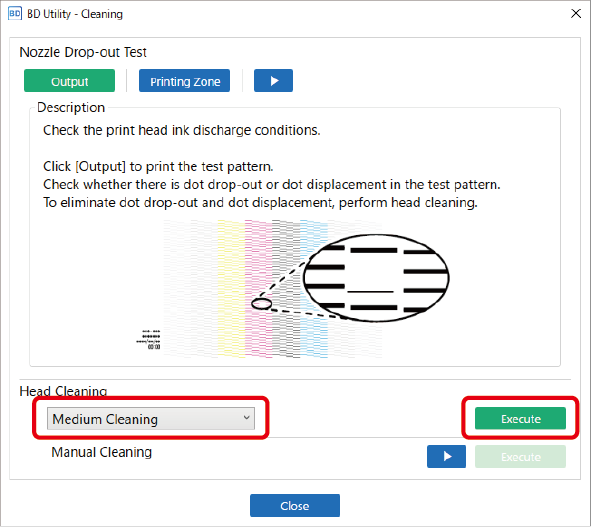
-
Cuando finalice la limpieza, haga clic en Salida bajo Prueba de falta de puntos del inyector.
Se inicia la impresión del patrón de prueba.
- Cuando finalice la impresión, abra la tapa frontal.
-
Compruebe si hay falta o desplazamiento de puntos en el patrón de prueba.
Los bloques que faltan indican la falta de puntos. Los bloques colapsados o inclinados indican desplazamiento de puntos.
NOTA- Si el problema persiste, intente realizar de nuevo la limpieza media.
- Si la falta y el desplazamiento de puntos persisten incluso después de haber realizado una limpieza media dos o tres veces, realice la limpieza más exhaustiva Limpieza exhaustiva.
- Si los problemas de color desigual con la tinta blanca persisten incluso después de haber realizado una limpieza media dos o tres veces, comuníquese con su distribuidor autorizado.
Si no se produce pérdida o desplazamiento de puntos, los preparativos para la impresión han finalizado. - Cierre la tapa frontal.
- Haga clic en Cerrar para volver a la pantalla original.
